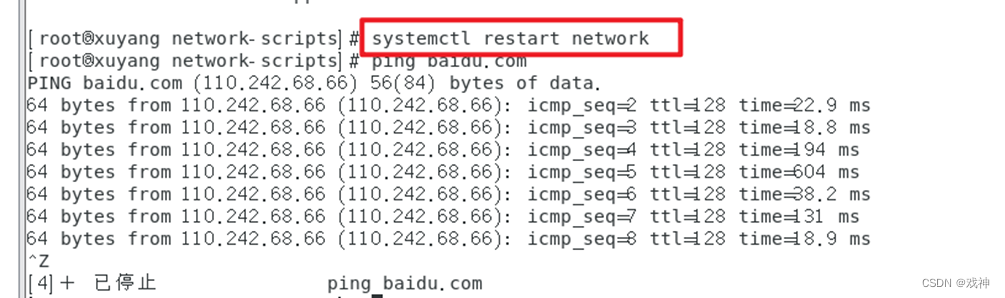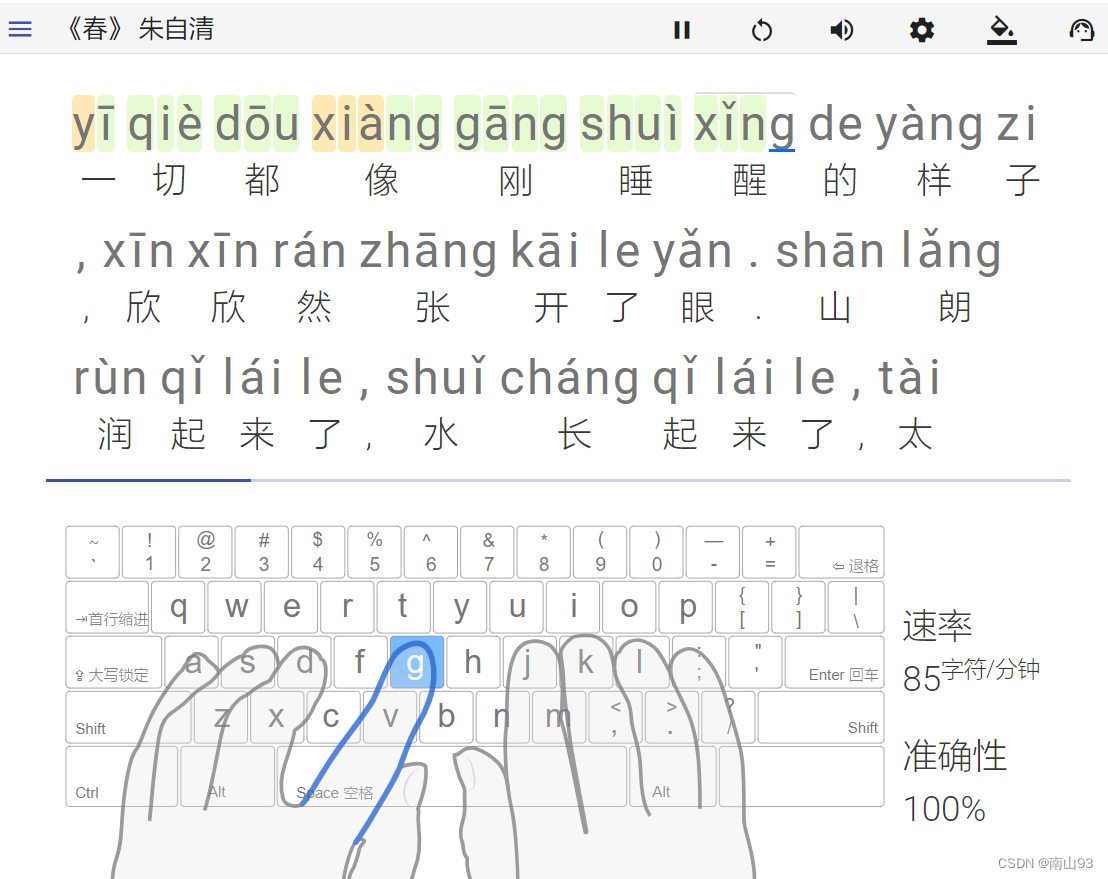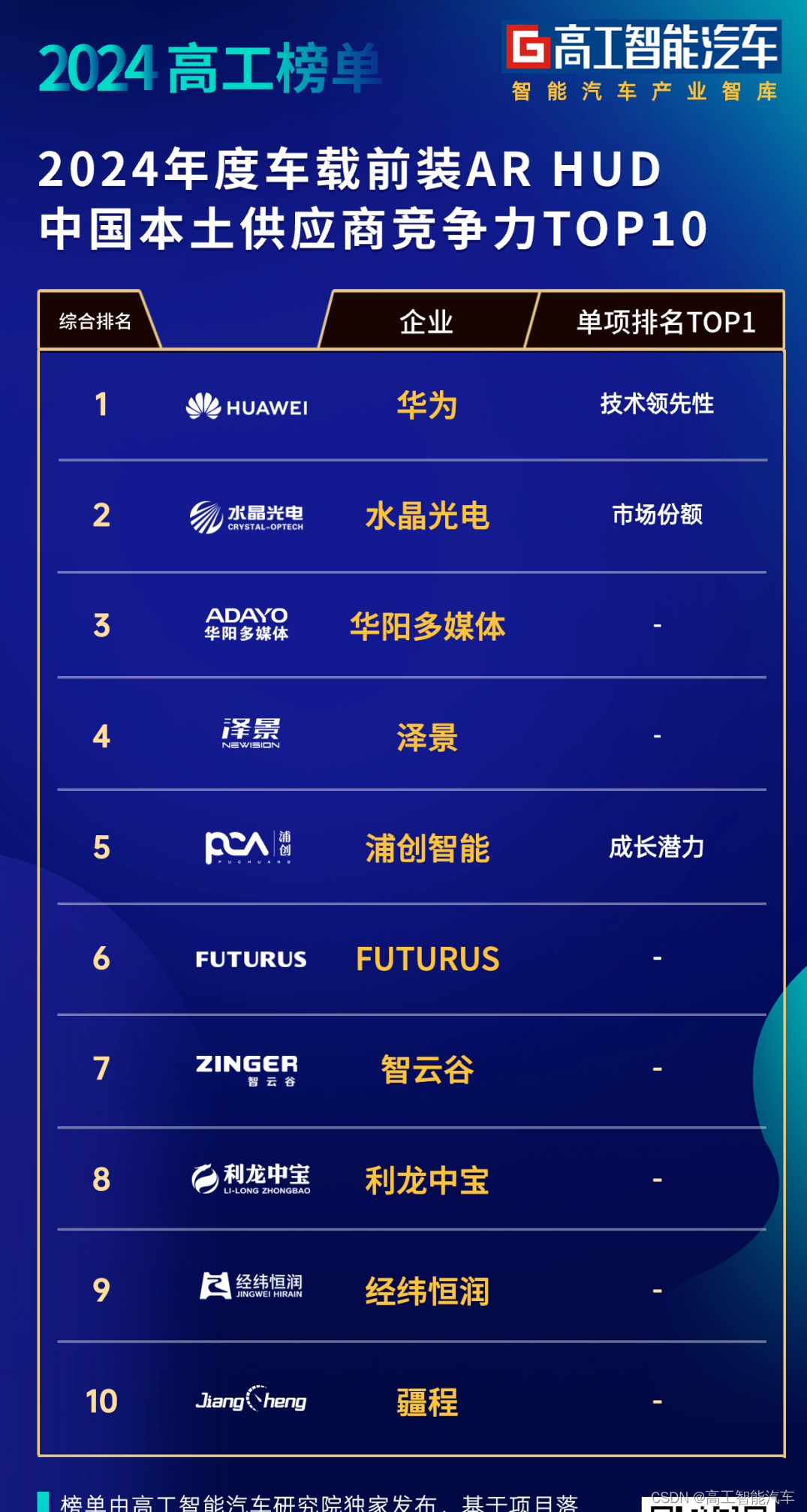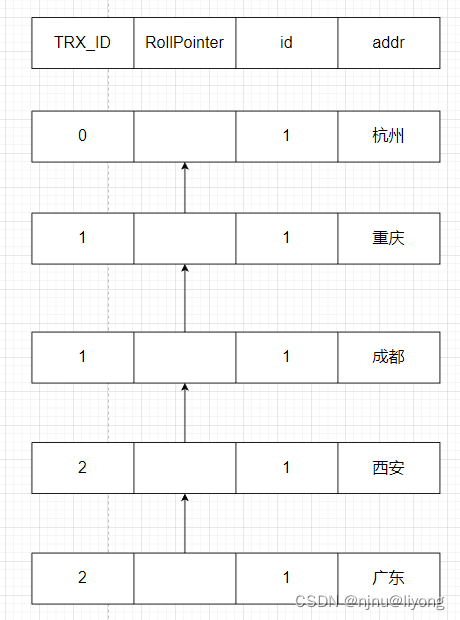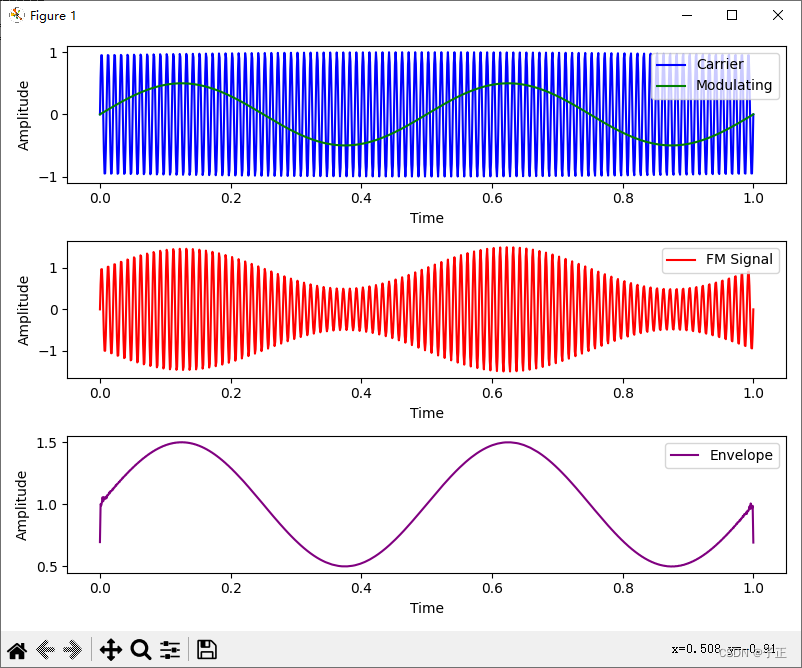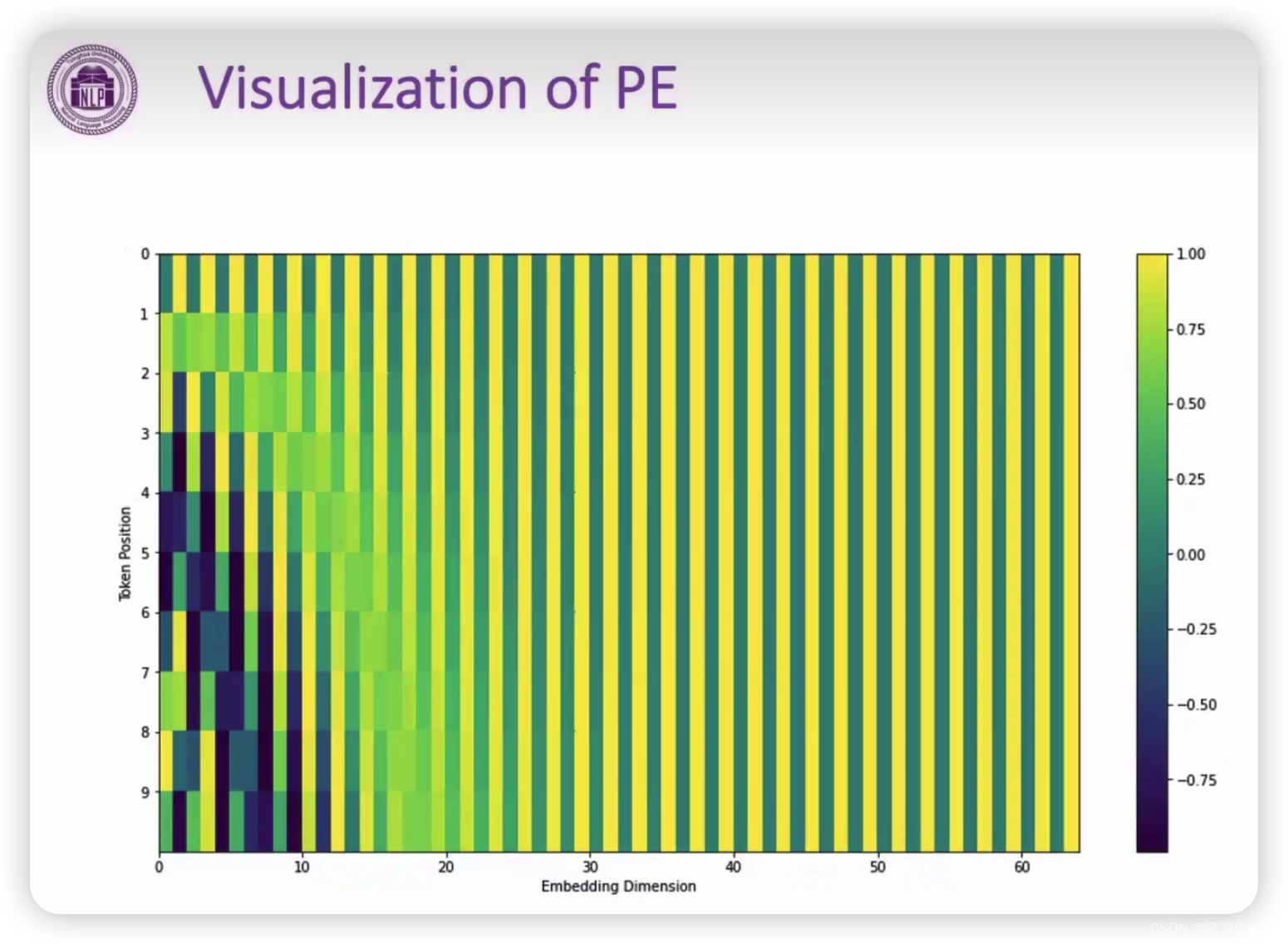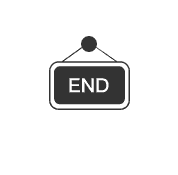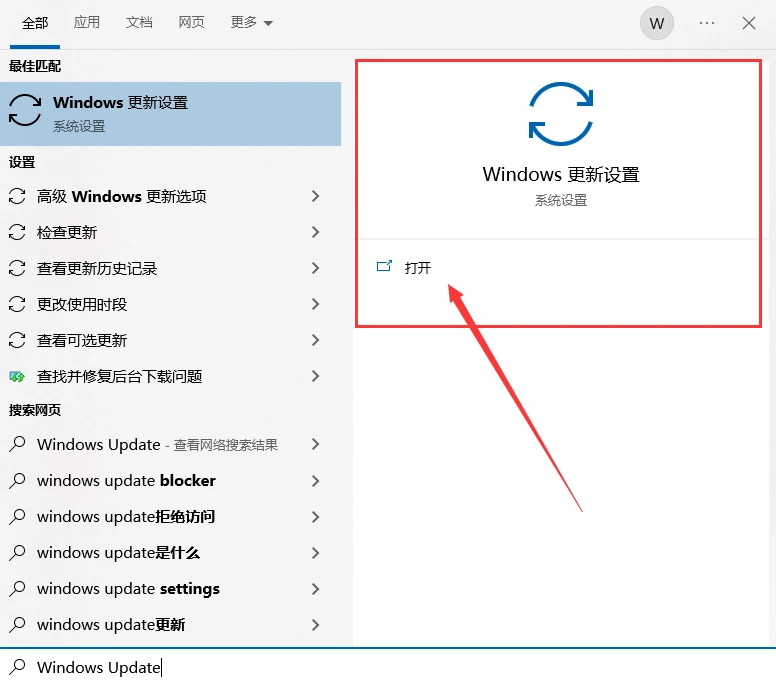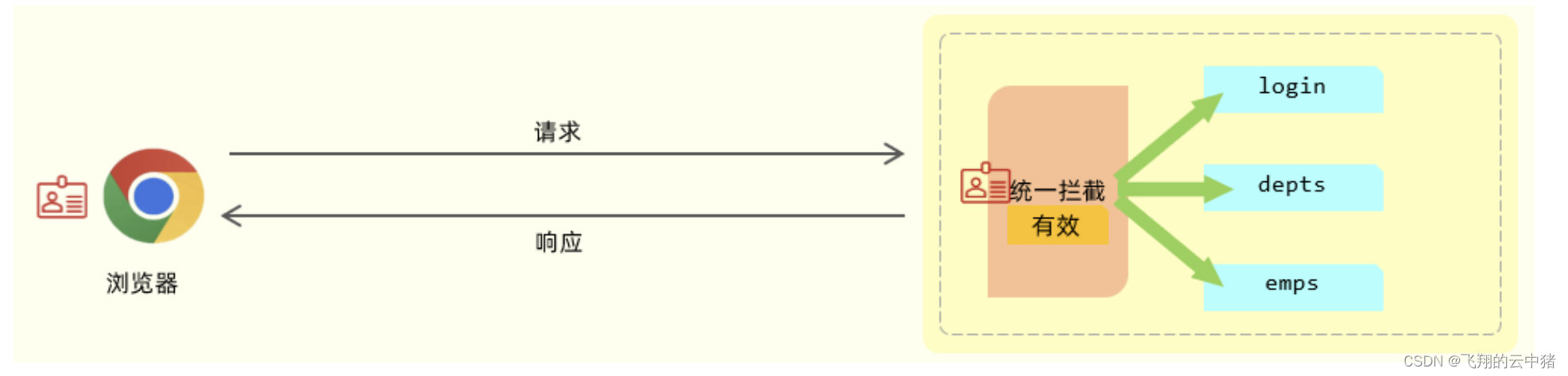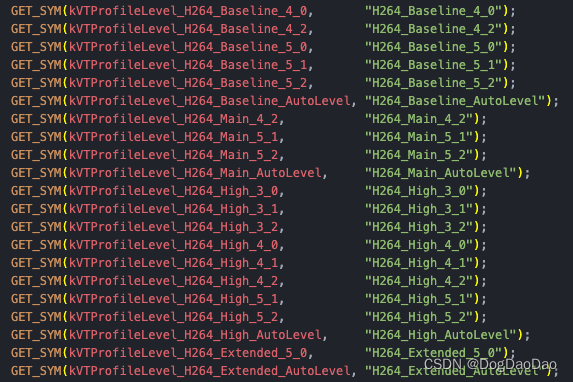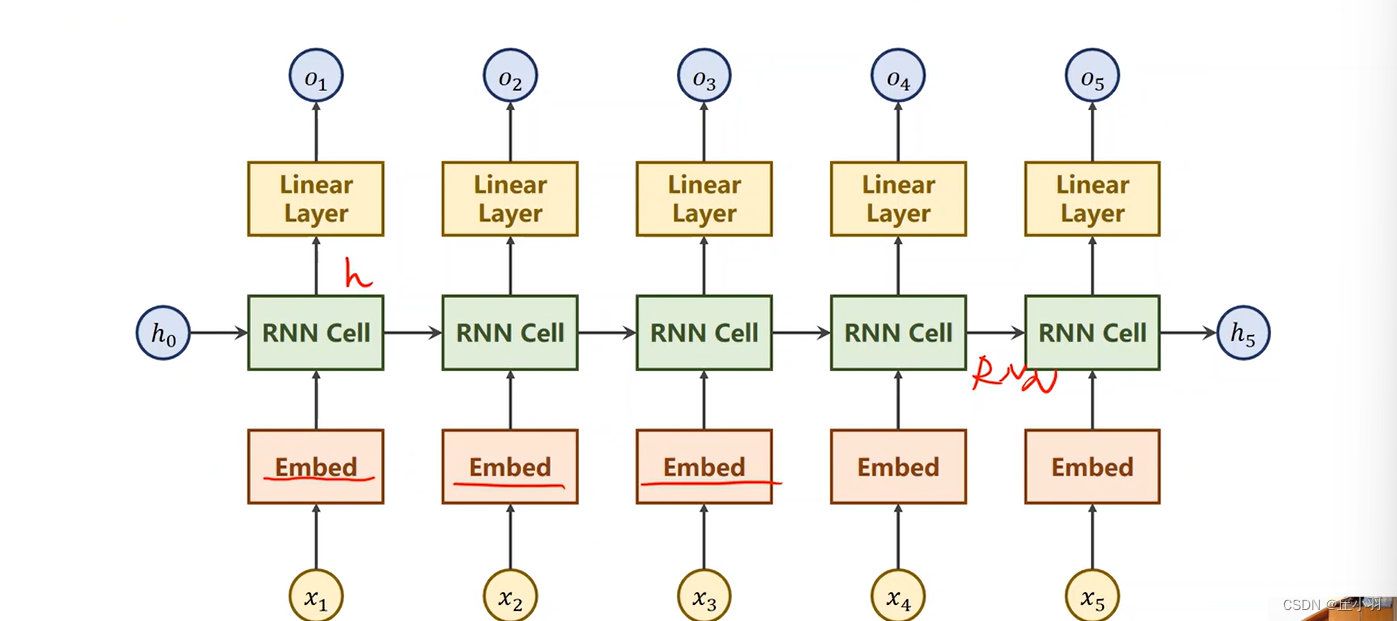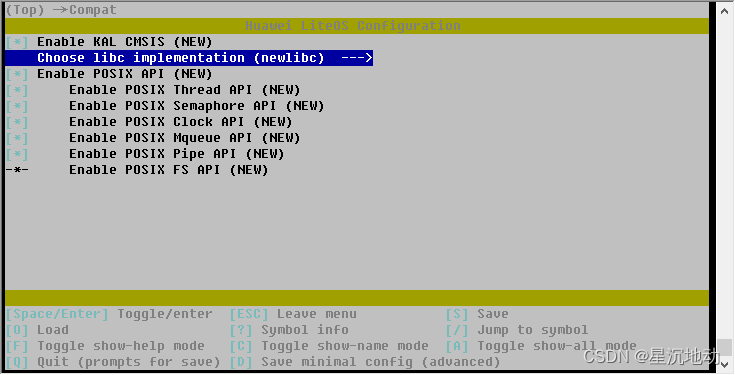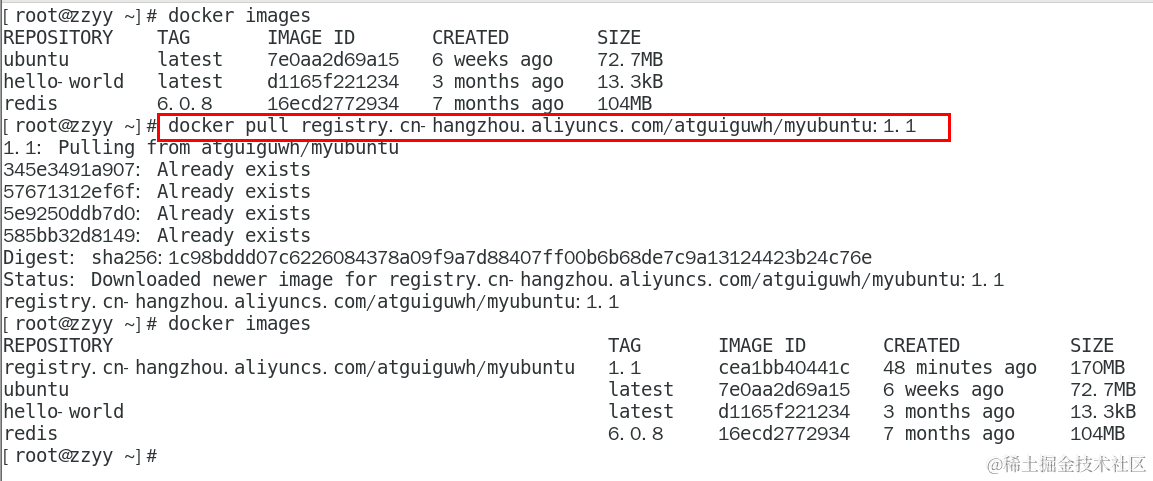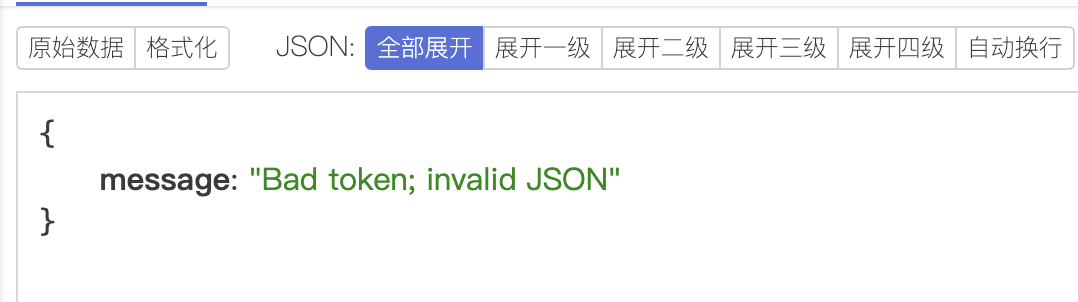Stable Diffusion本身是一个模型,对于大多数想试试的人来说,使用这个web ui版本最合适
建议先看完再动手,虽然不难但是有门槛(主要要解决网络问题),如果深入需要会python
如果只是想试试的,建议直接下载别人打好的包,自己搭建确实很麻烦
2023.12.4更新教程 1.6.1版本,1.7测试版已经出来,不过还是先用稳定版的
github页面:Stable Diffusion web UI
一、可能的误区
1.误区1:必须用linux或者windows
mac os也可以,但是同样在于其它的坑多,不建议在mac os上使用,当然我也没试过。
2.误区2:必须用N卡
N卡坑少,出问题容易找到答案,并不是只能N卡。A卡、cpu也可以,使用难度较大。后面我会再考虑写一个A卡的,如果有人愿意捐我一块A卡。
Nvidia显卡(Cuda)或AMD显卡(ROCm)
3.误区3:必须用conda
用conda的原因在于很多开发者通常需要多个python环境,个人部署直接装在系统就行。
本人试过在windows下的部署,包括用别人打好包的,但是windows下并不稳定,特别是加上很多插件或者需要深度使用的时候
二、安装所需
为了坑最少,建议按照我的方法来:linux+N卡+conda
(一)操作系统
这个webui作者写的是在debian11下开发的,所以建议也用deb系,在下面三个版本系统中我都测试过
debain11/debian12/ubuntu2204
(二)硬件
1.gpu
gtx10系以上,建议rtx之后的显卡,8G以上显存,建议16G以上。
性价比比较高的有rtx4060ti 16g,rtx2060 12g,rtx3060 12g,rtx3090 24g,rtx titan 24g
再高端点的:rtx4090,rtx 6000,a100 40g,rtx a6000
或者:a100 80g,h100
注意:是不能用两张卡的现存的,可以一张卡一个实例
2.内存
建议32g起,我实测加载几十个模型后,可以吃掉上百G的内存,建议使用霄龙或者至强平台
内存很便宜,要给够
3.硬盘
必须有固态,否则加载非常慢。
建议300g以上空间。
(三)其它注意事项
pip命令或python命令,有时候你会是用pip3或者python3来操作
默认是用root来操作的,如果权限不够,自行加sudo或者切换root账户
由于版本更新过快,不同版本可能差别很大(还没迭代到稳定期)
很多问题搜不到答案,只能去看源码然后修改,有时候你看到的教程在那个版本可以用,但是后面的版本就会出bug,请按照我的版本去安装,我的是全部测试过的。
二、具体安装方法-conda集成环境(debian11、12/ubuntu2204+N卡)
1.安装anaconda和cuda
anaconda使用最新版的就行
cuda不必要安装,因为conda环境里面也有,不过建议还是装一下,方便其它应用使用,顺带也装了N卡驱动
建议用cuda11.8,高版本的cuda也可以用,我实际使用12.2是没问题的
参考:cuda安装
参考:anaconda安装
2.使用conda安装环境(非必须)
官方指定3.10.6版本python(名字是sdwu)
conda create -n sdwu python=3.10.6
激活环境
conda activate sdwu
或
source activate sdwu
3.下载程序
进入目录
注意:如果安装到别的目录,这里及之后的/usr/local都要修改
cd /usr/local
用git拉取(git通常已经安装,如果没有则apt-get install git)
git clone https://github.com/AUTOMATIC1111/stable-diffusion-webui.git
附:如果无法直接下载,将整个项目下载下来,然后解压也是一样的
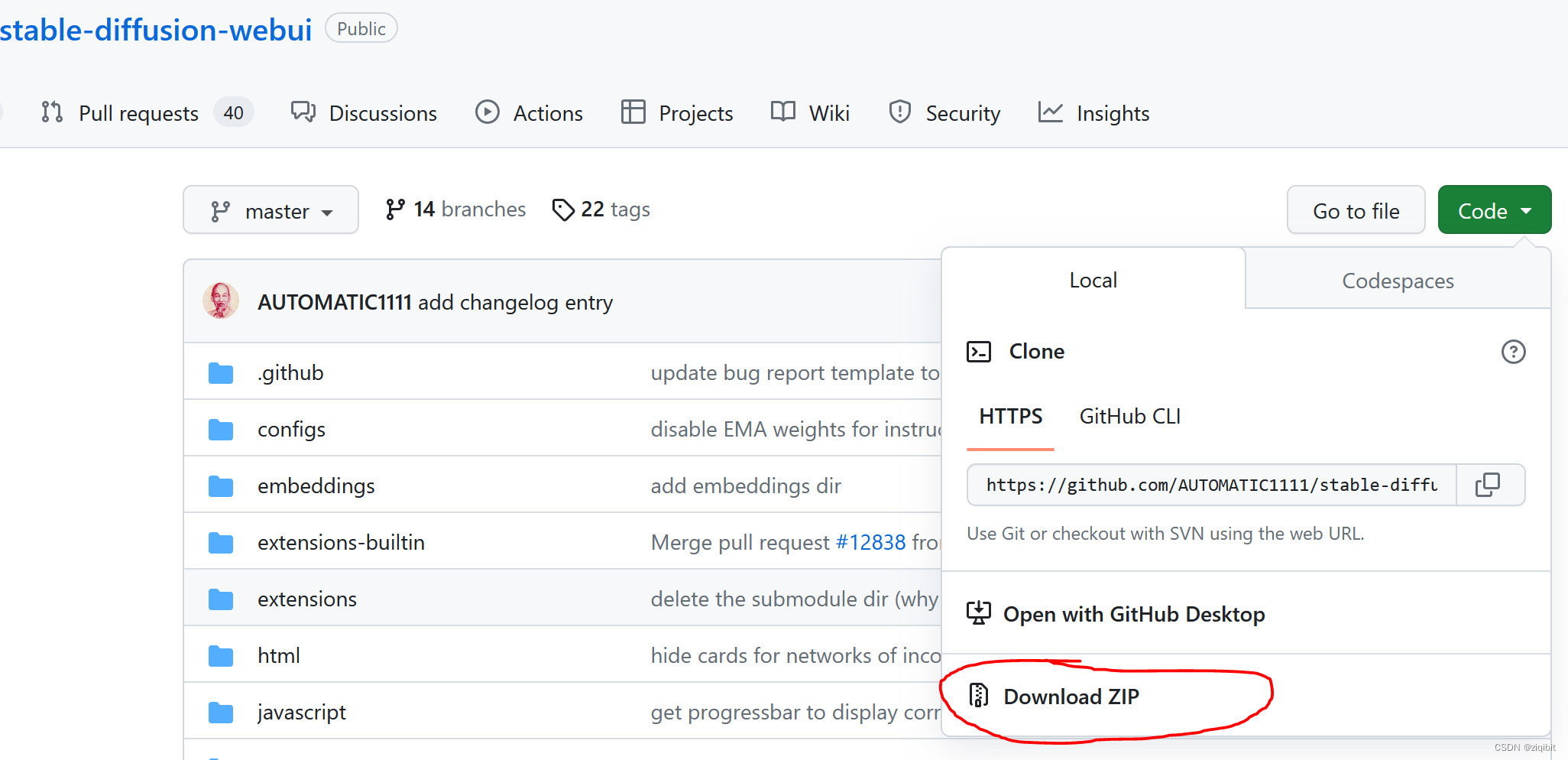
4.使用脚本
就是各种依赖的安装,如果卡住了可以看下一步的操作
下面的操作需要在conda环境中(上面的conda的sdwu)
cd /usr/local/stable-diffusion-webui
./webui.sh
脚本webui.sh默认不允许root,我这里直接修改脚本解决
那就把脚本改了,不过以后升级的时候别忘了也要改
vi /usr/local/stable-diffusion-webui/webui.sh
找到
can_run_as_root=0
修改为(或者删掉下面的判断语句)
can_run_as_root=1
保存退出后运行
./webui.sh
如果出现python环境出错,使用下面的,如果不出错,则跳过
python3 -m venv venv/
5.如果出现卡住下载不了的问题(主要是依赖)
源下载过慢,可以切换pip源或者从单个下载,然后继续运行上面的脚本
如果报错,多半是网络不畅通导致下载组件到一半失败,同时使用国内的源会出现更新不及时导致无法正常安装。(比如这个版本已经更新了,但是国内源没更新,用pip经常会遇到这个问题)
建议多次尝试或者解决网络问题
这里后面还有几个插件,都是常用的,如果不是网络受限,安装是很容易的,如果实在无法解决网络问题,可以找别人下载好的conda环境复制过来重建环境即可
6.启动后
注意,如果linux设置了代理,是会报错的,这时候需要关闭linux代理(在/etc/profile中修改,你都改了代理,应该知道怎么改回来)
 提示:To create a public link, set
提示:To create a public link, set share=True in launch().
此时只能本地访问,web访问127.0.0.1:7860端口
这个环境可以保存下来了,用conda导出环境,然后迁移到别的设备。
允许外网访问等写在下面第三章
上面的操作可以手动进行,如果需要变成脚本一键运行,还需要调整
7.一键启动bash脚本
由于使用了conda环境,bash脚本也需要加载conda环境才能运行,我这里不修改webui.sh了,再套一个脚本
创建目录
mkdir /etc/sh && vi /etc/sh/sdwu.sh
内容如下(注意:这种conda调用方法是根据我的conda教程来的,如果你装到别的地方需要修改)
一定要按照我这个写,最后两句不要合并命令,因为官方的脚本存在一些逻辑性bug。(估计后面的版本会修改吧)
#!/bin/bash
source ~/anaconda3/etc/profile.d/conda.sh
conda activate sdwu
cd /usr/local/stable-diffusion-webui
./webui.sh
或
#!/bin/bash
source activate sdwu
cd /usr/local/stable-diffusion-webui
./webui.sh
保存退出后,授予权限
chmod +777 /etc/sh/sdwu.sh
使用下面的即可一键启动
/etc/sh/sdwu.sh
有了sh脚本,可以后台运行(不建议用下面的,建议用systemctl来管理)。可以跳过这个命令
nohup /etc/sh/sdwu.sh &>/dev/null &
8.systemctl 管理
必须要上一步的脚本配合才行
vi /usr/lib/systemd/system/sdwu.service
内容如下:
[Unit]
Description=sdwu
After=network.target
[Service]
Type=simple
User = root
Group = root
ExecStart=/bin/bash /etc/sh/sdwu.sh start
[Install]
WantedBy=multi-user.target
启动并开机启动
systemctl start sdwu && systemctl enable sdwu
如果需要关闭
systemctl stop sdwu
9.安装完后的使用
使用浏览器,打开ip:端口进入到界面,例如下面的
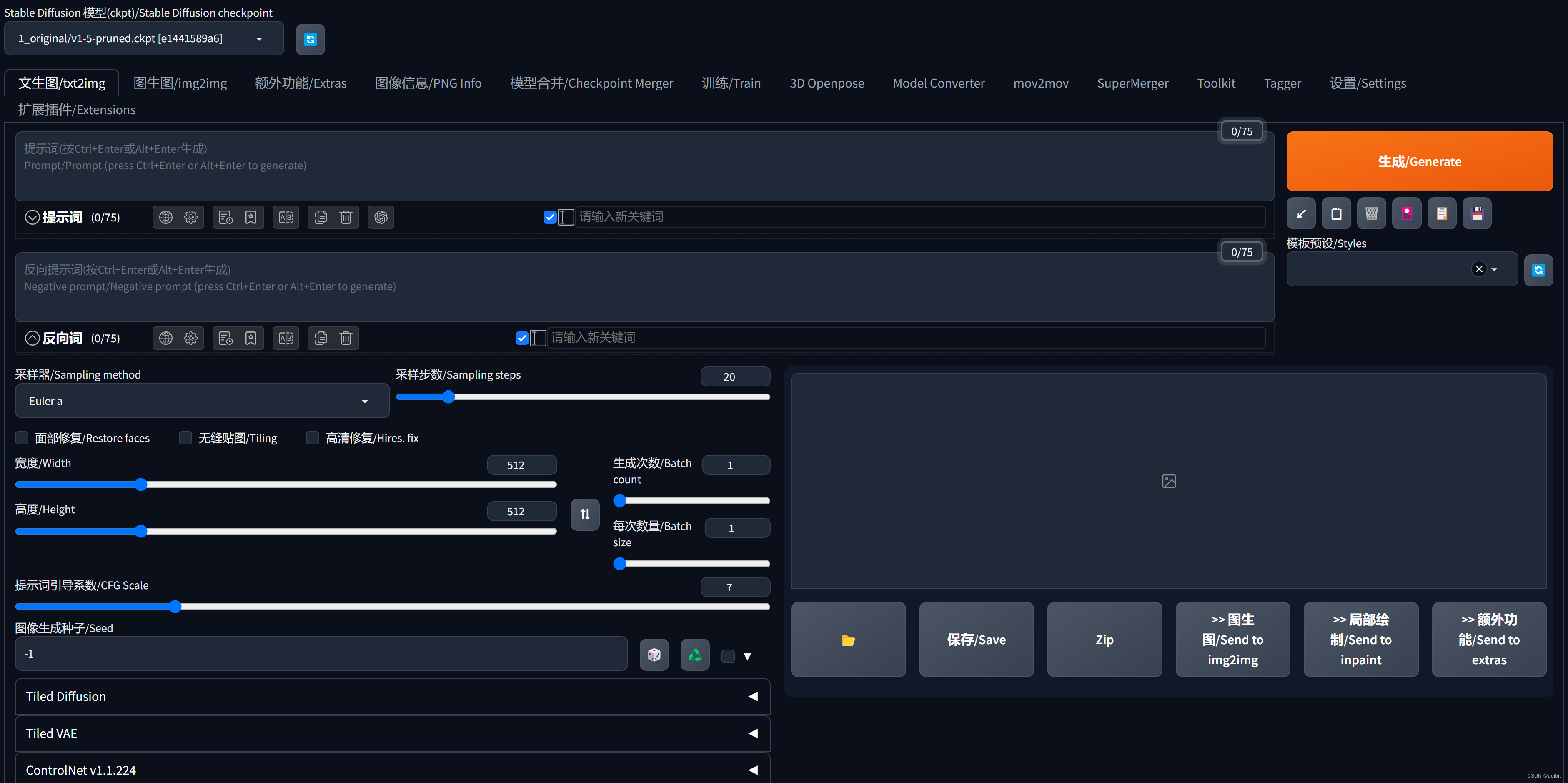 主要配件的版本如下
主要配件的版本如下

三、优化
修改配置后需要重启才能生效
1.非本地127.0.0.1访问
vi /usr/local/stable-diffusion-webui/modules/paths_internal.py
找到如下
commandline_args = os.environ.get('COMMANDLINE_ARGS', "")
在后面的那个""中加入–listen,如果有别的参数,记得空格分开
commandline_args = os.environ.get('COMMANDLINE_ARGS', "--listen")
设置完成后,可以使用内网穿透映射到公网上,注意不要使用默认端口,容易被扫描
2.设置访问密码
注意:最新版的bug已经修复了
不要使用默认的7860端口,放到公网上的会被别人扫描和蹭着用(我就遇到过)
vi /usr/local/stable-diffusion-webui/modules/paths_internal.py
如果有别的参数,记得空格分开。比如上面的那条
commandline_args = os.environ.get('COMMANDLINE_ARGS', "--gradio-auth 用户名:密码")
配置完成后,再次登录就要输入密码了

3.安装xformers
默认是不安装xformers的,如果安装了,可以优化gpu显存使用,效果比较明显,如果你用了32G以上显卡,这一步可以省了,24g显卡实测也会爆显存。
torch: 2.0.1+cu118 适配 0.0.20版本的xformers
pip install xformers==0.0.20
修改启动脚本
vi /usr/local/stable-diffusion-webui/modules/paths_internal.py
在下面添加–xformers,如果有别的参数,记得空格
commandline_args = os.environ.get('COMMANDLINE_ARGS', "--listen --xformers")
然后启动(可以先加上代理,然后装完后再关),第一次启动会自动处理xformers
/etc/sh/sdwu.sh
结果如下

4.汉化
如果点不开下面的链接,复制链接到浏览器地址栏再打开
里面有具体的操作步骤,我这就不再写了。如果直接安装失败,自行下载就行了。
github汉化项目链接
5.新模型的导入
模型的事很复杂,更多详细的我放到其他链接里面细说
上面安装的只是一个模型,后面比如更新了高的版本,可以下载 .safetensors的文件,放到指定目录下即可
找到存放位置
find / -name "*.safetensors"
我的是在
/usr/local/stable-diffusion-webui/models/Stable-diffusion
可以将其它的模型导入使用,比如自己训练的
6.使用暗黑主题
在url后面添加
?__theme=dark
比如:
127.0.0.1:7860/?__theme=dark
四、常见问题解决
1.Try adding --no-half-vae commandline argument to fix this
在新版本中,可能会自动处理,如果不能处理再进行调整
半精度问题,不用即可
vi /usr/local/stable-diffusion-webui/modules/paths_internal.py
在后面的""后面添加–no-half-vae,如果有别的参数,记得空格分开
commandline_args = os.environ.get('COMMANDLINE_ARGS', "--no-half-vae")
2.Error: Connection errored out
websocket问题
vi /usr/local/stable-diffusion-webui/modules/paths_internal.py
在后面的""后面添加–no-gradio-queue,如果有别的参数,记得空格分开
commandline_args = os.environ.get('COMMANDLINE_ARGS', "--no-gradio-queue")
3.Cannot locate TCMalloc (improves CPU memory usage)
在开始运行sdwu的时候会提示
这个可以忽略,主要是优化cpu和内存的使用
安装下面的依赖解决(debian和ubuntu都是这个命令)
再次重启的时候就不会有了
apt-get install libgoogle-perftools4 libtcmalloc-minimal4
4.启动时提示Cannot activate python venv
操作
python3 -c 'import venv'
python3 -m venv venv/
五、其它相关
由于比较多,专门写链接
(一)插件
等链接。
(二)模型
等链接。